Google Play サービスは、Android デバイス上の多くのアプリやプロセスの心臓部です。 Google Play サービスが機能しない場合、携帯電話は役に立たないも同然か、断続的に停止し続ける可能性があります。携帯電話の Google Playの問題 には、いくつかの理由が考えられます。
Google Play サービスが停止し続ける場合は、予期しないシステムの中断 (デバイスのバッテリー切れなど) が根本的な原因である可能性があります。メモリ不足、間違ったシステム設定、ソフトウェアのバグなども注目すべき原因要因です。
以下のトラブルシューティング手順の少なくとも 1 つにより、デバイスの問題が解決されることを確信しています。
1.不要なアプリを閉じる
Android では、メモリ (または RAM) が不足しているため、Google Play サービスやその他の重要なシステム プロセスがクラッシュする場合があります。デバイスのアプリスイッチャーを開き、使用していないアプリを閉じます。サードパーティの 高速化アプリとRAMオプティマイザー を使用して、携帯電話のメモリを解放し、パフォーマンスを向上させることもできます。
2. Google Play サービスの権限を確認してください
Google Play サービスは、その中心的な役割を実行するために、デバイスのストレージ、位置情報、Wi-Fi 接続、カメラ、メディア ファイル、連絡先、SMS、その他多くのコンポーネントにアクセスする必要があります。 Google Play 開発者サービスの許可リクエストを拒否すると、アプリがクラッシュし続けることになります。アプリの設定メニューを確認し、すべての権限を付与していることを確認してください。
[設定 ] >[アプリと通知 ] >[アプリ情報 ] (またはすべてのアプリを表示 ) >Google Play サービス >権限 に移動し、「拒否」セクションに項目がないことを確認します。拒否された権限がある場合は、それをタップして許可 を選択します。

3. Google Play サービスを更新する
Google Play サービスは、アプリを常に最新の状態に保つのに役立ちます。したがって、常に最新バージョンのサービスをデバイスにインストールしておくことが意味があります。 Android は Google Play サービスを自動的に更新しますが、特にアプリが誤動作している場合は、最新バージョンであるかどうかを確認する必要があります。
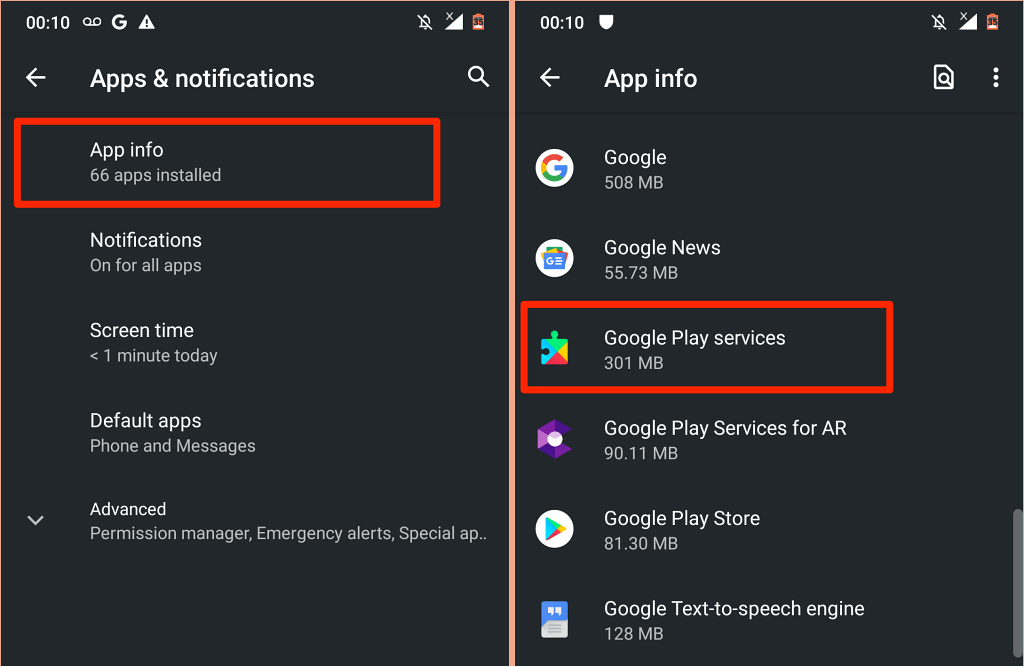
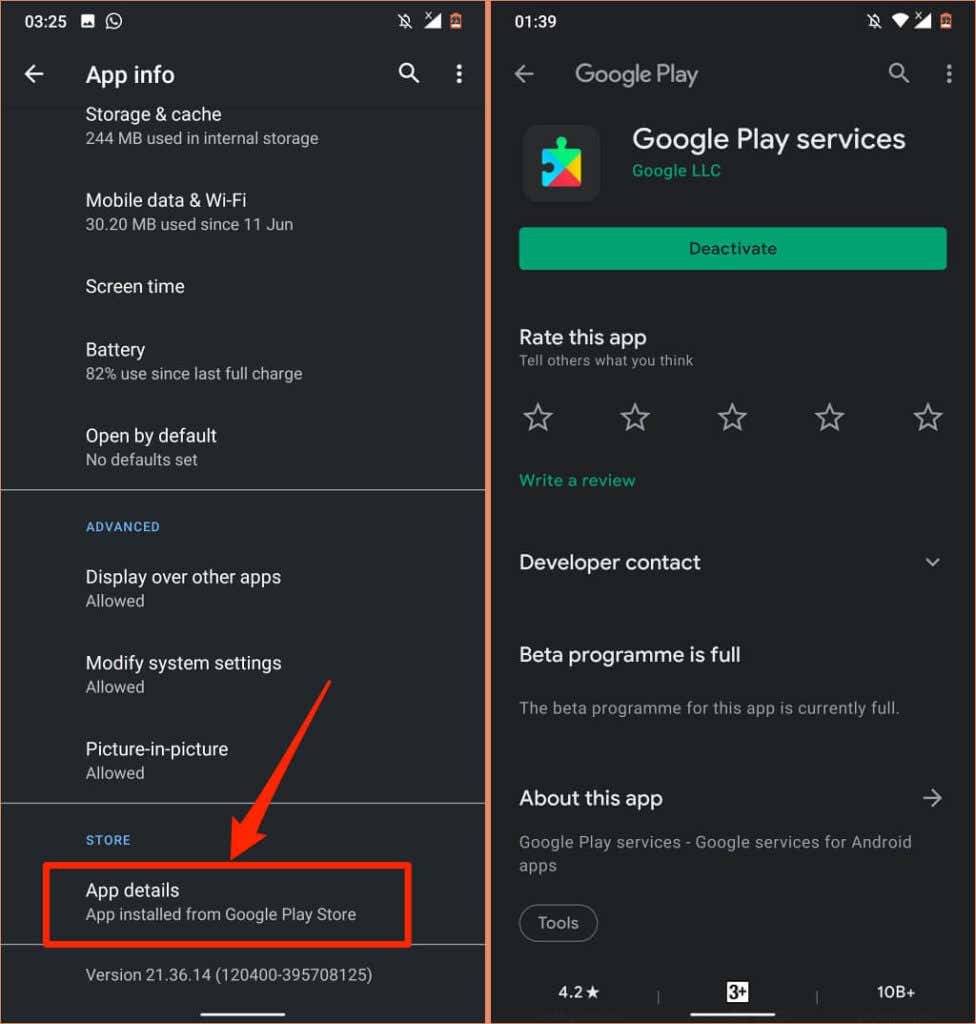
Google Play 開発者サービスが最新の場合は、ページに [無効化 ] ボタンが表示されます。それ以外の場合は、[アップデート ] をタップしてアプリのアップデートをインストールします。
4.日付と時刻の構成を自動化する
デバイスの日付と時刻の情報が正しくないと、多くの Google アプリやサービスが誤動作します。 Play ストアでのアプリのダウンロードまたはアップデート は失敗する可能性があります。一部の データ同期操作 も停止します。実際には、インターネットにアクセスするのが難しい が発生する可能性があります。
[設定 システム >日付と時刻 ] に移動し、[ネットワーク提供の時刻を使用する ] が有効になっていることを確認します。そしてネットワークが提供するタイムゾーンを使用 します。
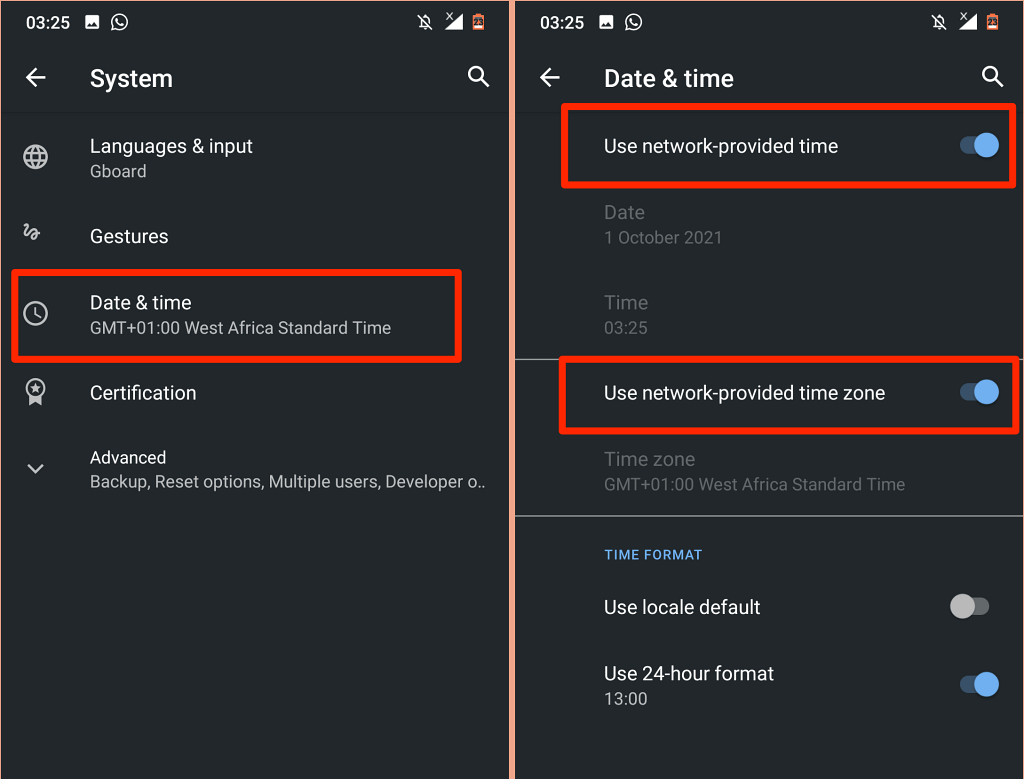
5. Play ストアをリセットする
Google は、Play ストアのキャッシュとストレージをクリアすると Google Play サービスの問題を解決する の可能性があると述べています。
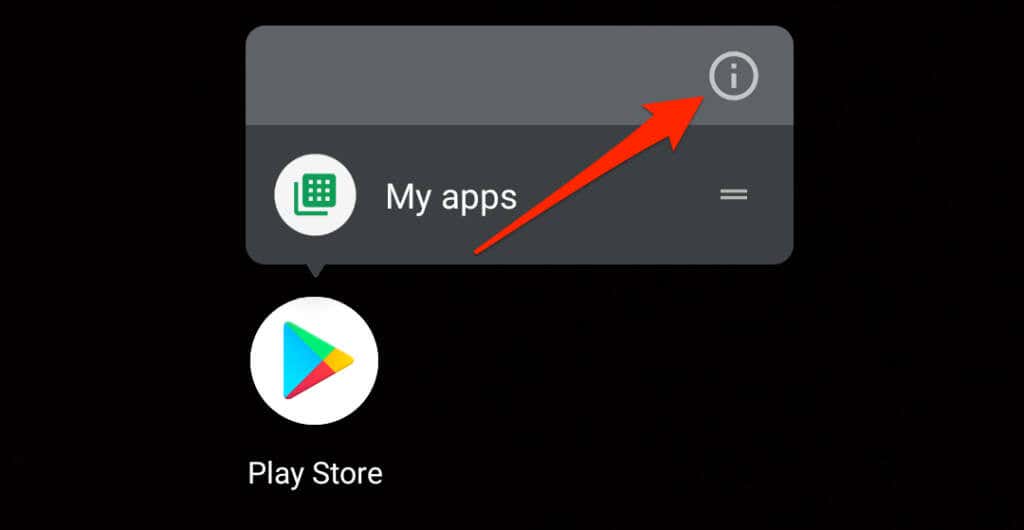
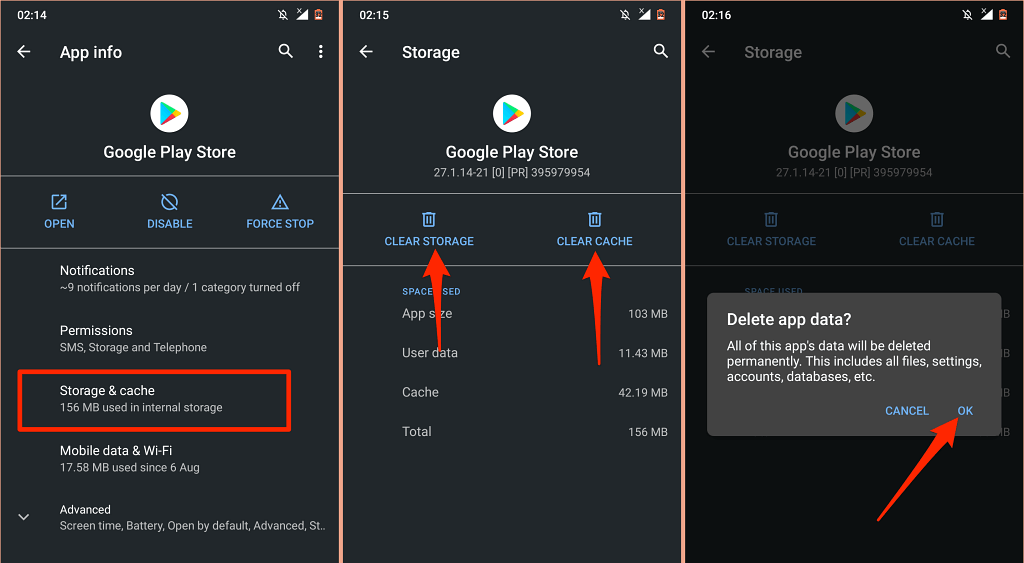
その後、スマートフォンをインターネット (できれば Wi-Fi 経由) に接続し、Play ストアを起動し、Android がストアをセットアップするまで待ちます。
6. Android システムの Web ビューを更新する
Android システム Web ビュー (ASW) は、Play サービスのパフォーマンスに影響を与える可能性のある別のシステム アプリです。 ASW にバグがあるか古い場合、Android デバイスで「Google Play サービスが停止し続けます」というエラーが発生することがあります。
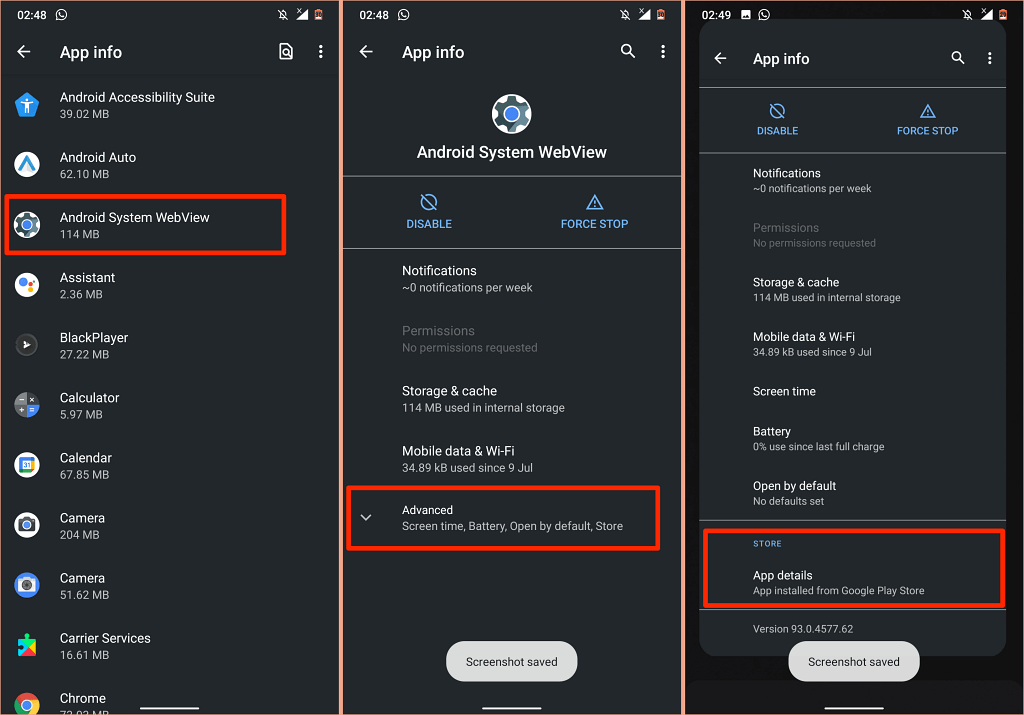
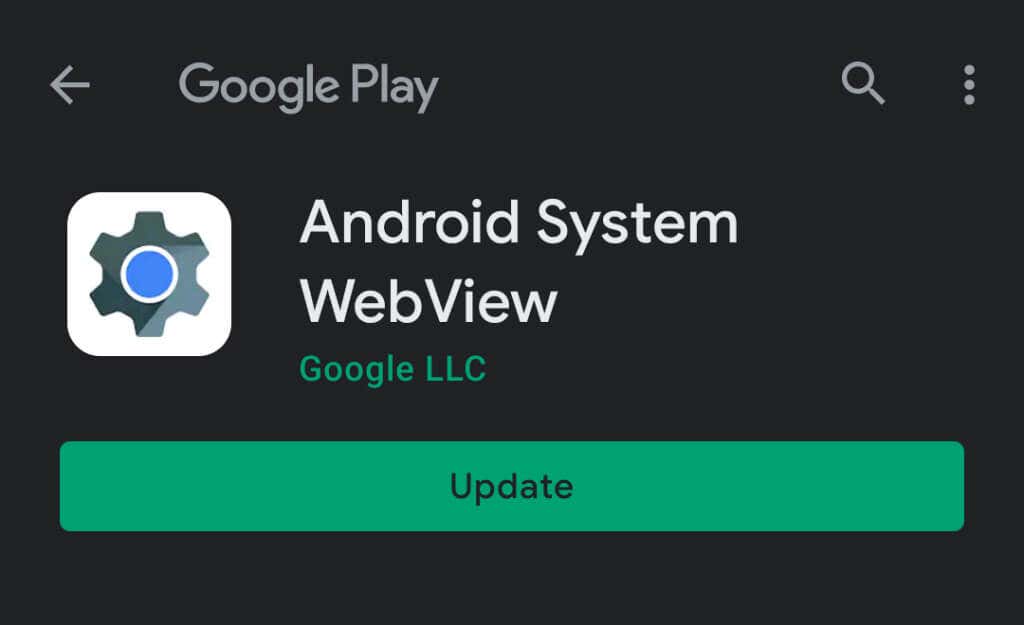
ASW が最新であるにもかかわらず、Google Play 開発者サービスがクラッシュし続ける場合は、ASW を工場出荷時のデフォルトにリセットしてみてください。
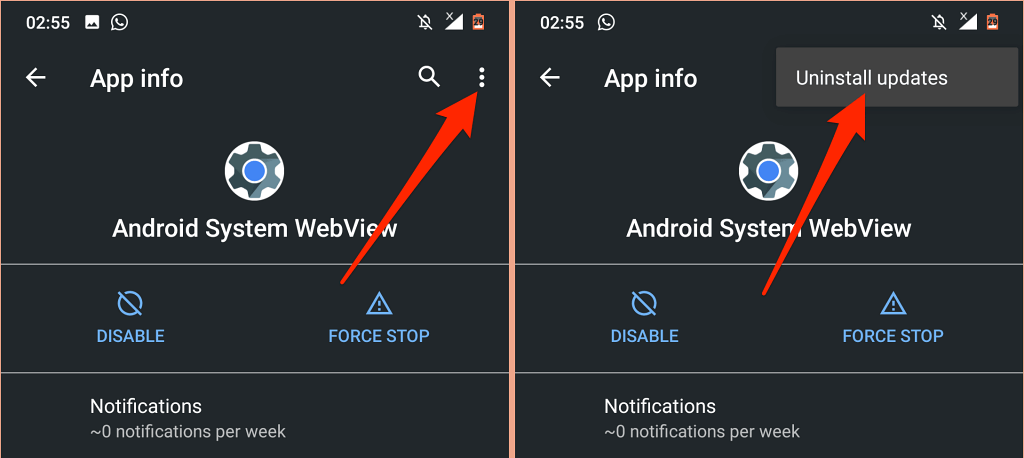
Android システム Webview をリセットしても問題が解決しない場合は、Play ストアに戻ってアプリを更新してください。
7. Google Play サービスを再度有効にする
このトラブルシューティング ソリューションは、この Google コミュニティ スレッド の多くの Android ユーザーに魔法のような効果をもたらしました。手順に注意深く従って、役立つかどうかを確認してください。
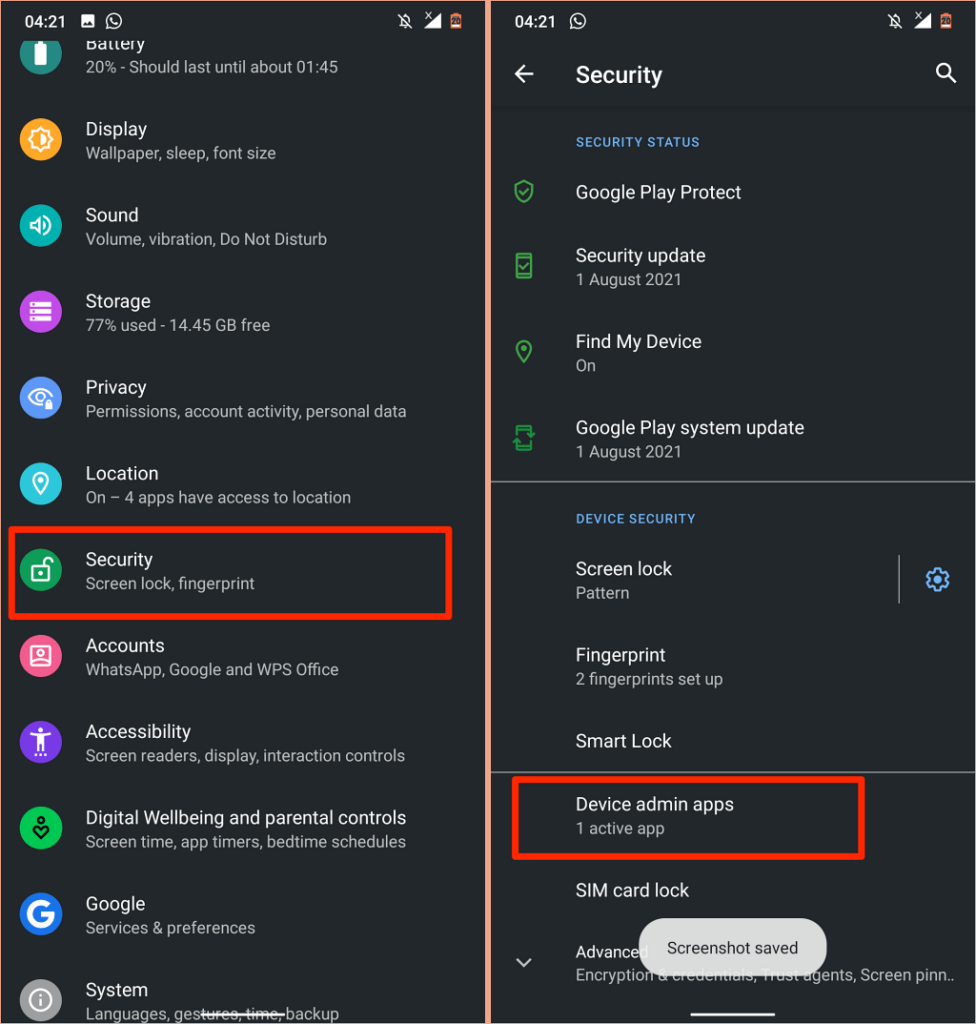
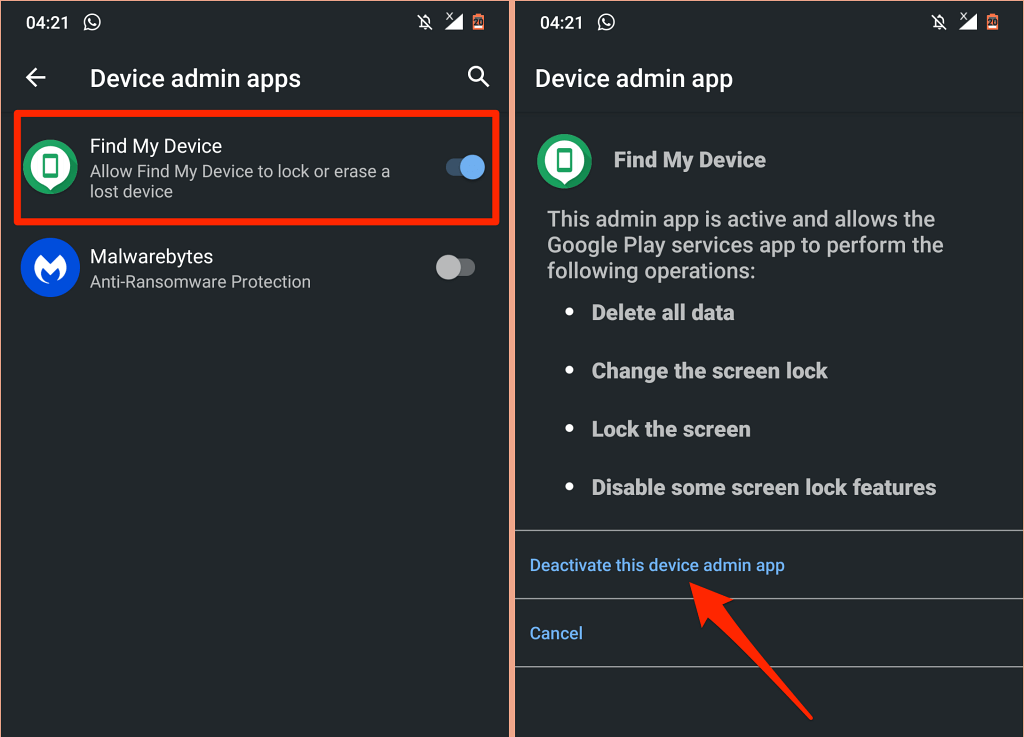

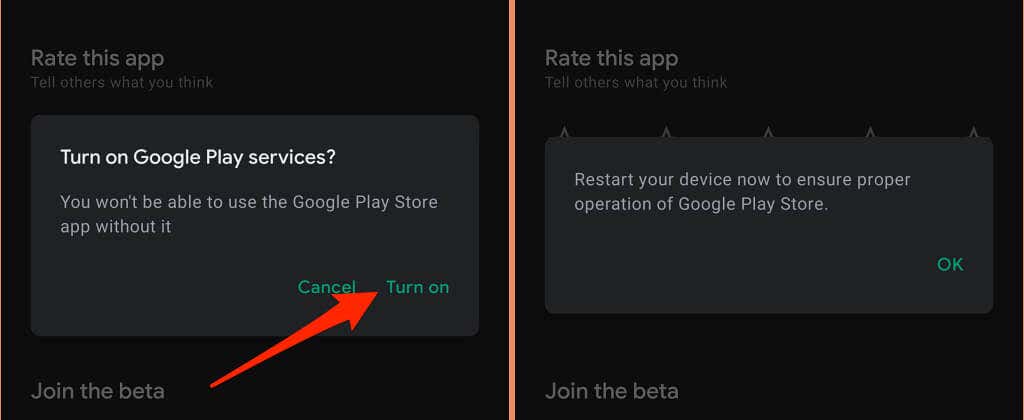
8.デバイスを再起動します
このエラーは煩わしいほど持続する可能性があり、ほとんどの場合、無視するとすぐに再び表示されます。これがあなたの経験に当てはまる場合は、デバイスを再起動すると問題が解決する可能性があります。
デバイスの電源ボタンを長押しし、電源メニューで [再起動 ] を選択します。
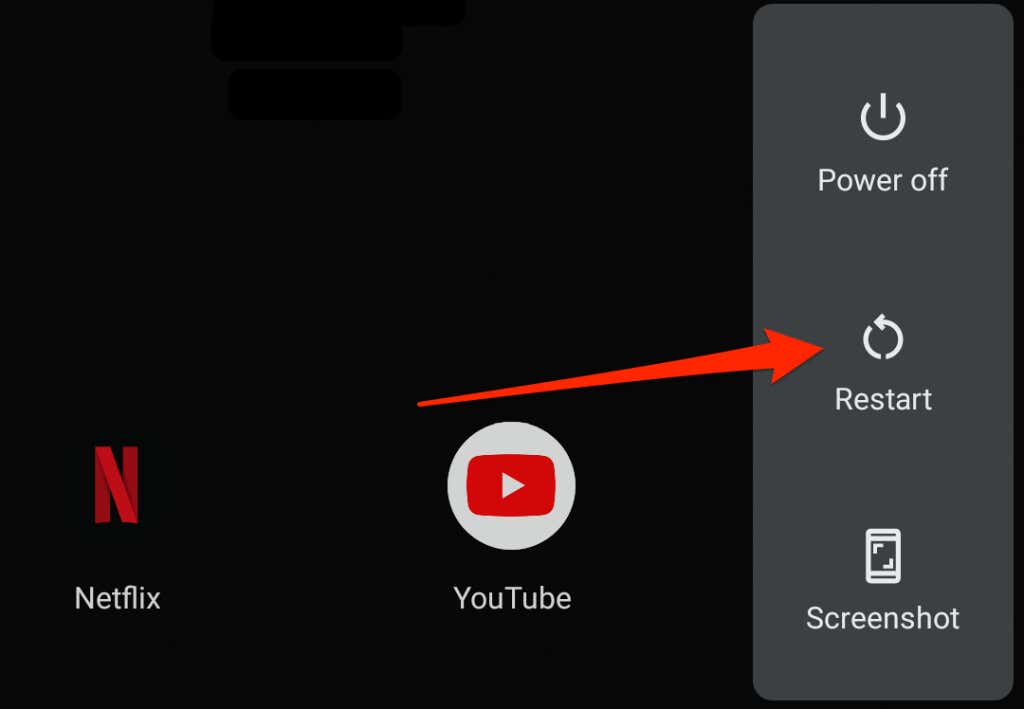
9. Google Play サービスをリセットします
過剰な一時ファイルまたは破損した一時ファイル も、Google Play 開発者サービスのパフォーマンスに影響を与える可能性があります。 Google Play サービスのアプリ メニューに移動し、キャッシュ データをクリアして、問題が解決するかどうかを確認します。 「Google Play 開発者サービスが停止し続ける」エラーが続く場合は、アプリのストレージ データを削除してください。
これにより、Android の Google Play サービスがリセットされ、できればエラー ポップアップが停止します。
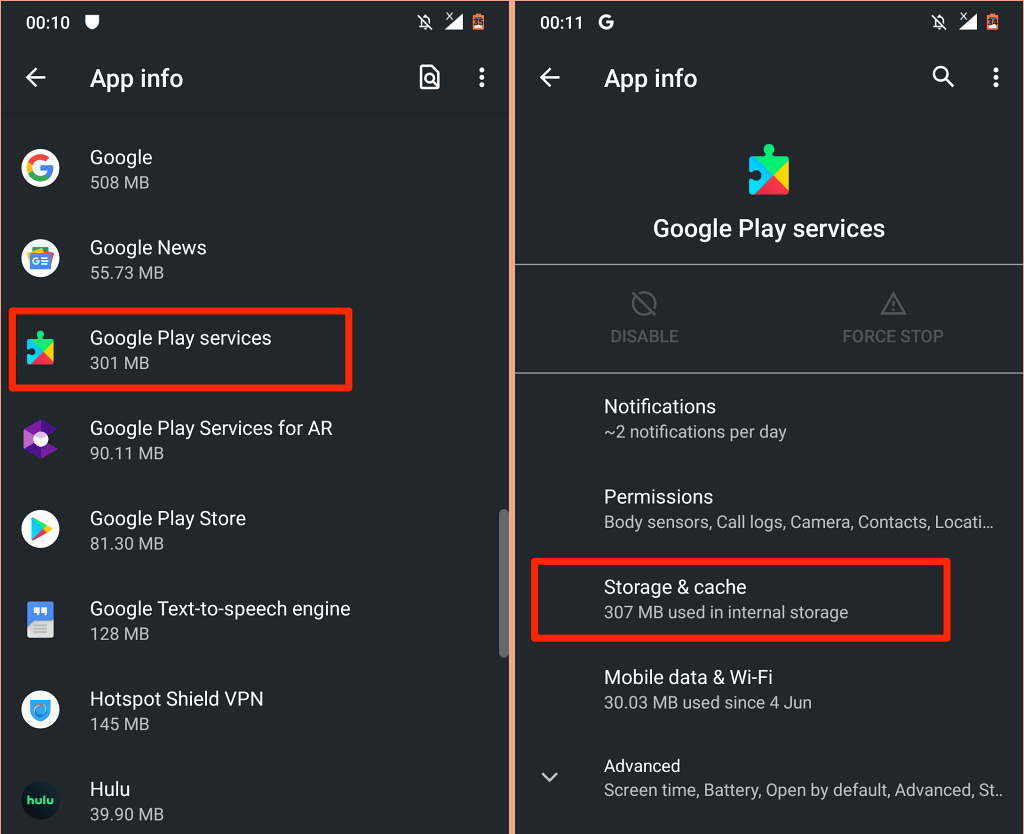
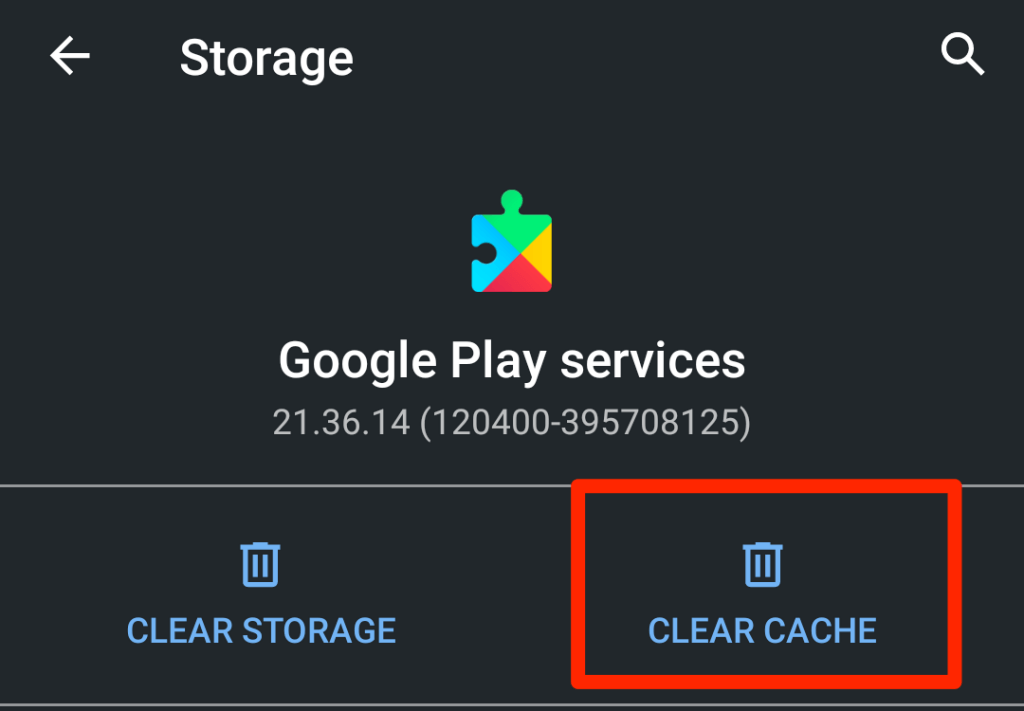
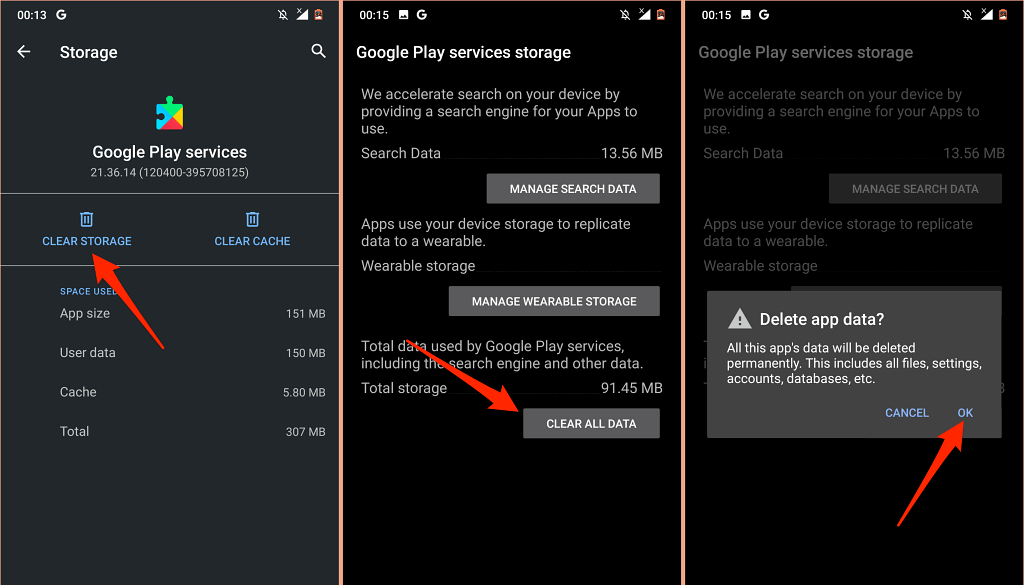
デバイスを数分間放置すると、Google Play サービスが正しく機能するために必要なファイルが Android に自動的に再入力されます。
10.デバイスのソフトウェアを更新する
デバイスで実行されている Android バージョンの不正なコードにより、「Google Play サービスが停止し続ける」エラーが発生する可能性があります。最新の Android アップデートまたはセキュリティ パッチをインストールし、デバイスを再起動します。
設定 アプリを開き、システム >詳細設定 >システム アップデート に進み、利用可能なアップデートをインストールします。ページにあります。
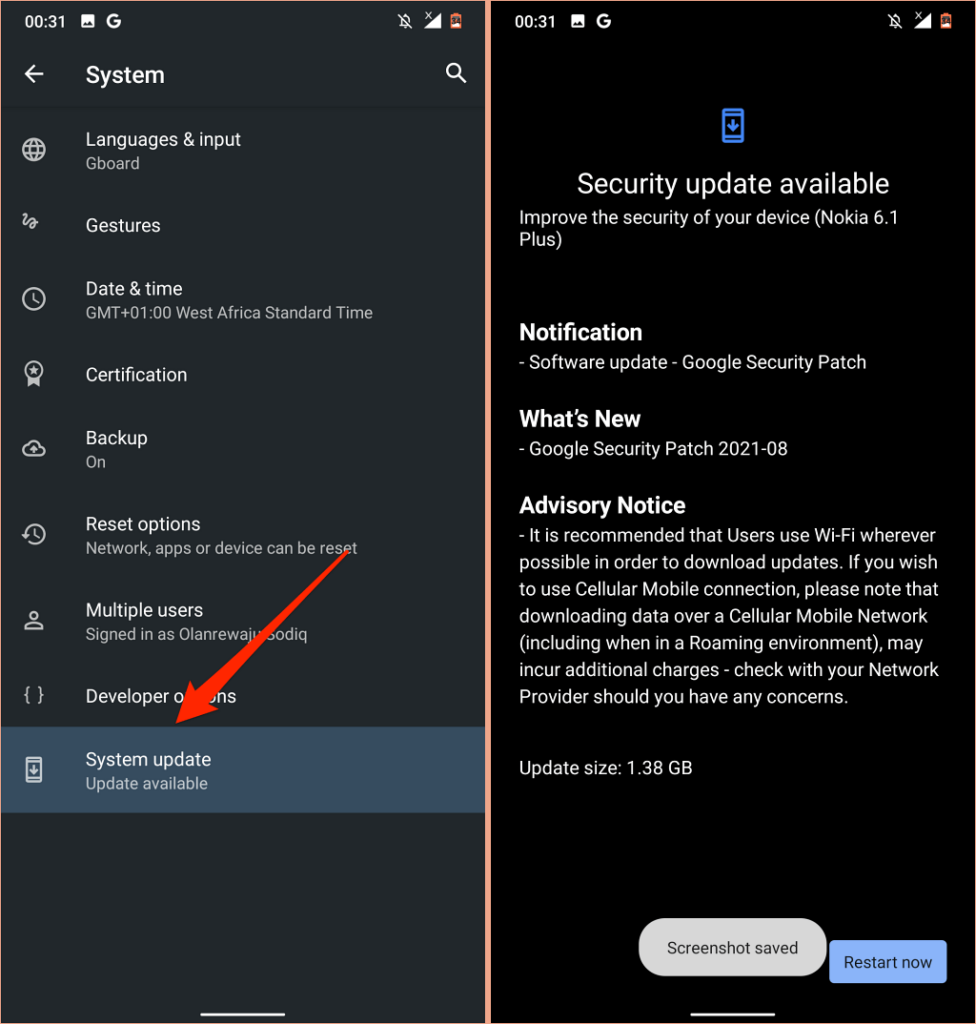
最後の手段としてハード リセットを使用する
これらの推奨事項のいずれでも問題が解決しない場合は、Android デバイスをハード リセットする を実行する必要がある場合があります。ただし、その前に、Android ヘルプセンター 経由で Google またはデバイスのメーカーにお問い合わせください。
.